Ak skúmate grafy v Exceli a neviete, ktorá z nich je pre vás vhodná, môžete skúsiť príkaz Odporúčané grafy na karte Vložiť . Excel analyzuje vaše údaje a ponúkne vám návrhy.
-
Vyberte údaje, ktoré chcete použiť pre graf.
-
Kliknite na položky Vložiť > Odporúčané grafy.
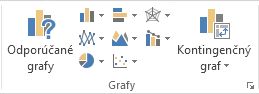
-
Na karte Odporúčané grafy si prezrite zoznam grafov, ktoré Excel odporúča v prípade vašich údajov. Ak chcete zistiť, ako by údaje v ľubovoľnom grafe vyzerali, kliknite naň.
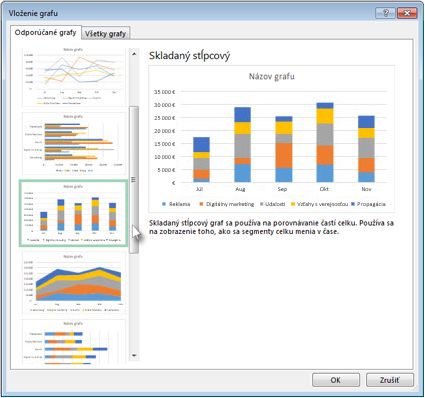
Tip: Ak sa vám nepáči žiaden z odporúčaných grafov, kliknite na kartu Všetky grafy. Zobrazia sa všetky dostupné typy grafov.
-
Keď nájdete graf, ktorý sa vám pozdáva, kliknite naň a potom na tlačidlo OK.
-
Pomocou tlačidiel Prvky grafov, Štýly grafov a Filtre grafov vedľa pravého horného rohu grafu môžete pridať prvky grafu, ako napríklad názvy osí alebo označenia údajov, prispôsobiť vzhľad grafu alebo zmeniť údaje zobrazované v grafe.
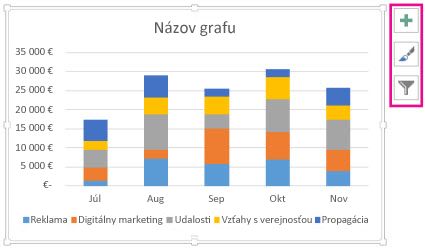
-
Ak chcete získať prístup k ďalším funkciám návrhov a formátovania, kliknutím na ľubovoľné miesto grafu pridajte do pásu s nástrojmi časť Nástroje pre grafy a potom kliknite na možnosti, ktoré chcete zobraziť na kartách Návrh a Formát.
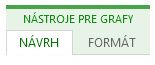
-
Vyberte údaje, ktoré chcete použiť pre graf.
-
Kliknite na položky Vložiť > Odporúčané grafy.
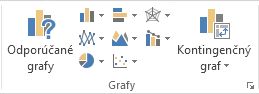
-
Na karte Odporúčané grafy si prezrite zoznam grafov, ktoré Excel odporúča v prípade vašich údajov. Ak chcete zistiť, ako by údaje v ľubovoľnom grafe vyzerali, kliknite naň.
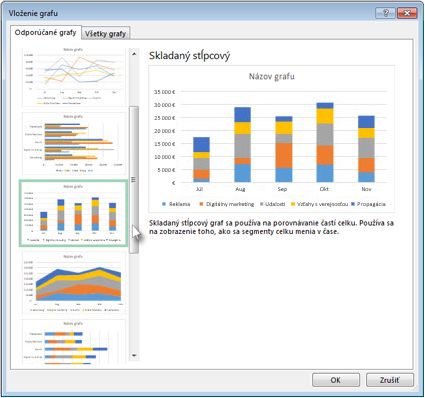
Tip: Ak sa vám nepáči žiaden z odporúčaných grafov, kliknite na kartu Všetky grafy. Zobrazia sa všetky dostupné typy grafov.
-
Keď nájdete graf, ktorý sa vám pozdáva, kliknite naň a potom na tlačidlo OK.
-
Pomocou tlačidiel Prvky grafov, Štýly grafov a Filtre grafov vedľa pravého horného rohu grafu môžete pridať prvky grafu, ako napríklad názvy osí alebo označenia údajov, prispôsobiť vzhľad grafu alebo zmeniť údaje zobrazované v grafe.
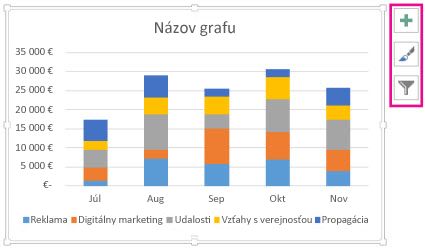
-
Ak chcete získať prístup k ďalším funkciám návrhov a formátovania, kliknutím na ľubovoľné miesto grafu pridajte do pásu s nástrojmi časť Nástroje pre grafy a potom kliknite na možnosti, ktoré chcete zobraziť na kartách Návrh a Formát.
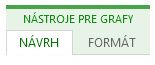
Odporúčané grafy v Excel pre web vytvárajú zaujímavé vizuály o údajoch na pracovnej table.
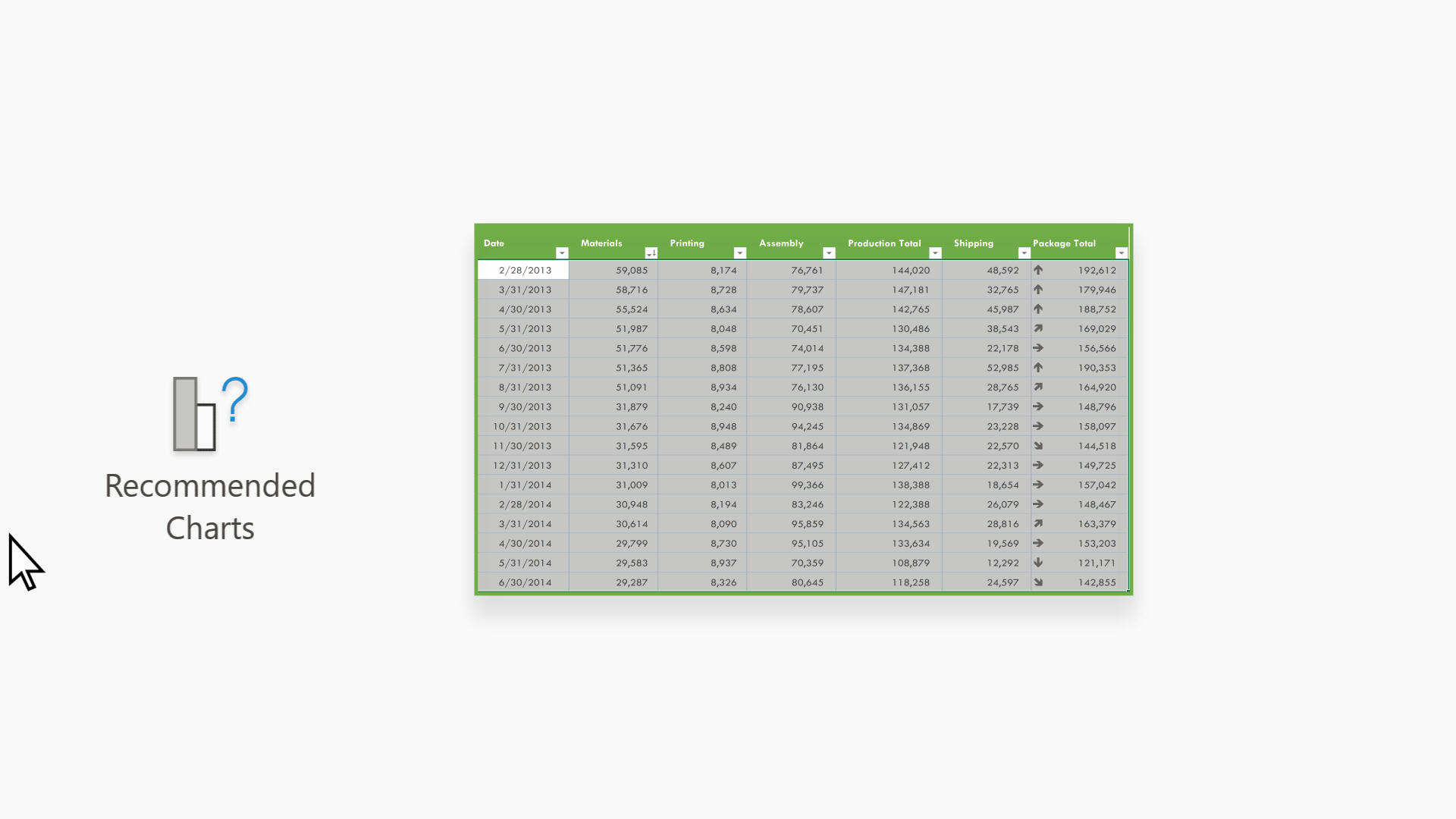
Poznámka: Odporúčané grafy sú k dispozícii pre predplatiteľov služby Microsoft 365 v angličtine, francúzštine, španielčine, nemčine, zjednodušenej čínštine a japončine. Ak ste predplatiteľom služieb Microsoft 365, uistite sa, že používate najnovšiu verziu balíka Office. Ďalšie informácie o rôznych kanáloch aktualizácií pre Office nájdete v téme: Prehľad kanálov aktualizácií pre Aplikácie Microsoft 365.
Začíname
-
Vyberte údaje, ktoré chcete použiť pre graf.
-
Kliknite na položky Vložiť > Odporúčané grafy.
-
Na pracovnej table Odporúčané grafy vyberte graf, ktorý chcete vložiť, a vyberte možnosť + Vložiť kontingenčný graf alebo + Vložiť graf .
-
Ak vyberiete možnosť Kontingenčný graf, Excel vloží nový hárok s kontingenčným grafom, ktorý je zdrojom údajov pre vybratý kontingenčný graf. Pri každom použití možnosti Vložiť kontingenčný graf Excel vloží nový hárok. Ak vyberiete možnosť Vložiť graf, Excel vloží graf priamo do hárka so zdrojovými údajmi.
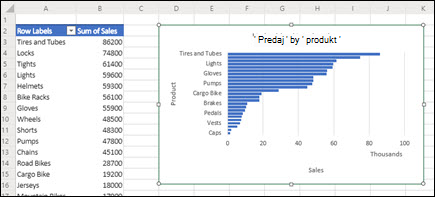
Nie ste si istí, ako začať?
Ak si nie ste istí, ako začať, poskytneme vám vzorové údaje, s ktoré môžete experimentovať.
-
Pridanie nového hárka – môžete kliknúť pravým tlačidlom myši na kartu ľubovoľného hárka a potom vybrať položku Vložiť.
-
Prejdite na položku Vložiť > Odporúčané grafy a Excel načíta tablu Odporúčané grafy .
-
Vyberte tlačidlo Vyskúšať vzorové údaje .
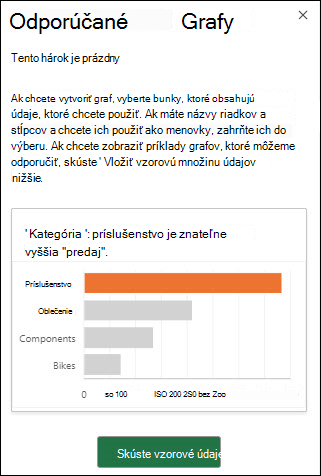
Excel pridá do hárka vzorové údaje, analyzuje ich a potom na tablu pridá odporúčané grafy.
-
Ak chcete vložiť niektorý z odporúčaných kontingenčných grafov, postupujte podľa krokov v časti Začíname .
Potrebujete ďalšiu pomoc?
Vždy sa môžete opýtať odborníka v komunite Excel Tech Community alebo získať podporu v komunitách.










